1、如果没有关闭用户帐户控制的话,就会老是提示你要允许此应用对你的电脑进行更改吗,影响电脑的使用。

2、首先要找到控制面板,要在控制面板进行设置,由于win10的控制面板不太好找,就打开我的电脑,在地址栏里直接搜索
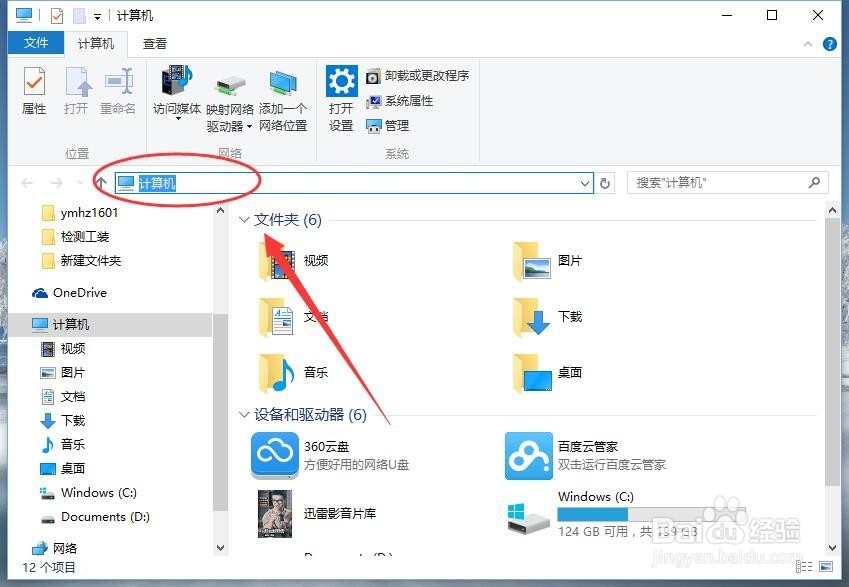
3、在地址栏输入“控制面板”单击回车搜索控制面板。
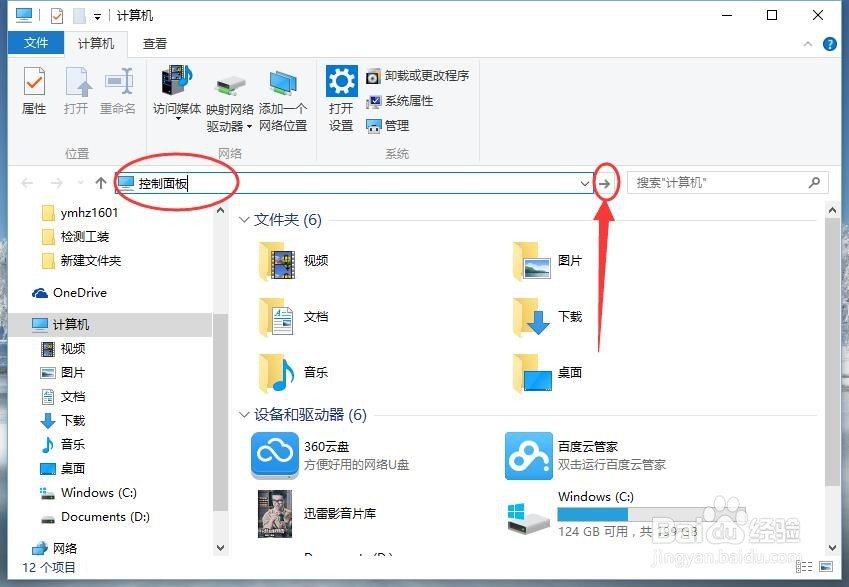
4、现在就跳转到了控制面板,单击“系统和安全”
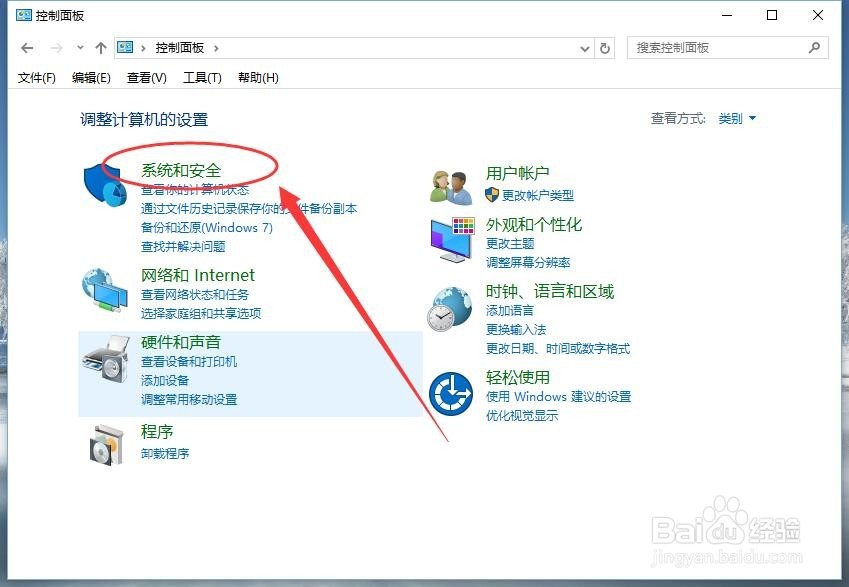
5、在安全性与维护里找到“更改用户帐户控制设置”,单击打开“更改用户帐户控制设置”进行设置
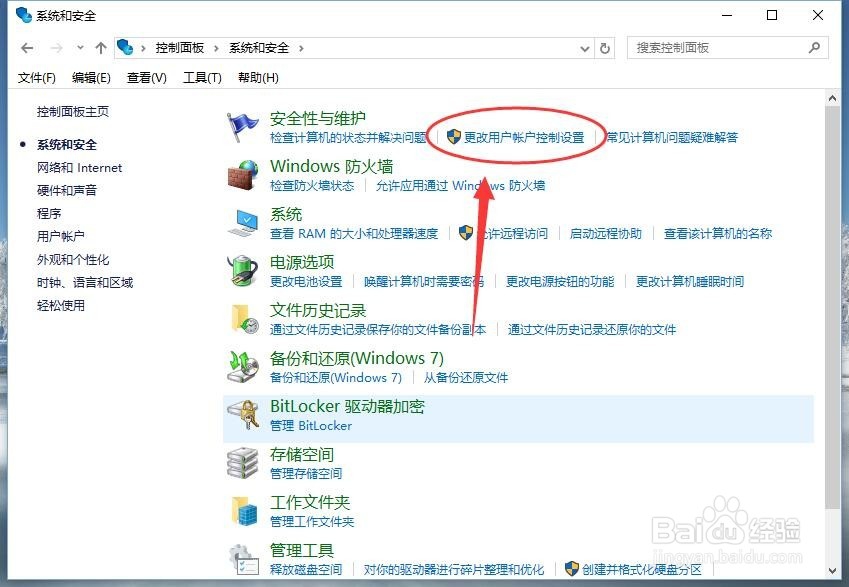
6、现在可以看到提示的强度,现在还是有提示的
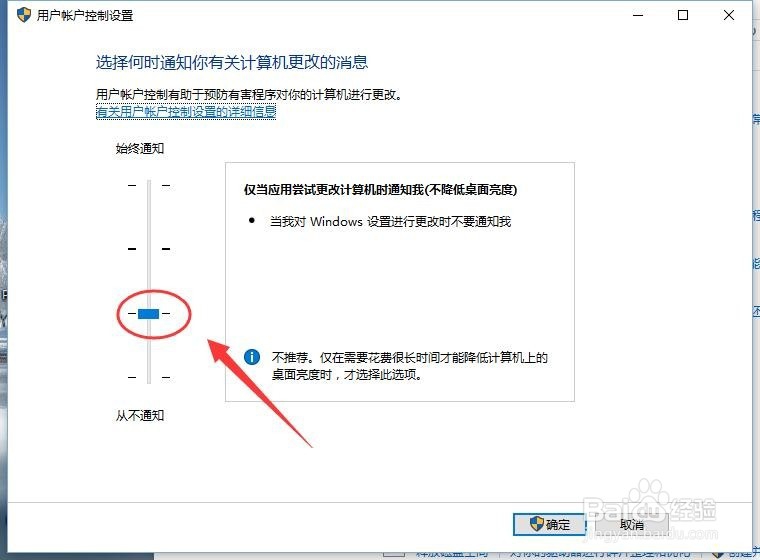
7、要想全部都不提示,就把滑块点到“从不通知”上面
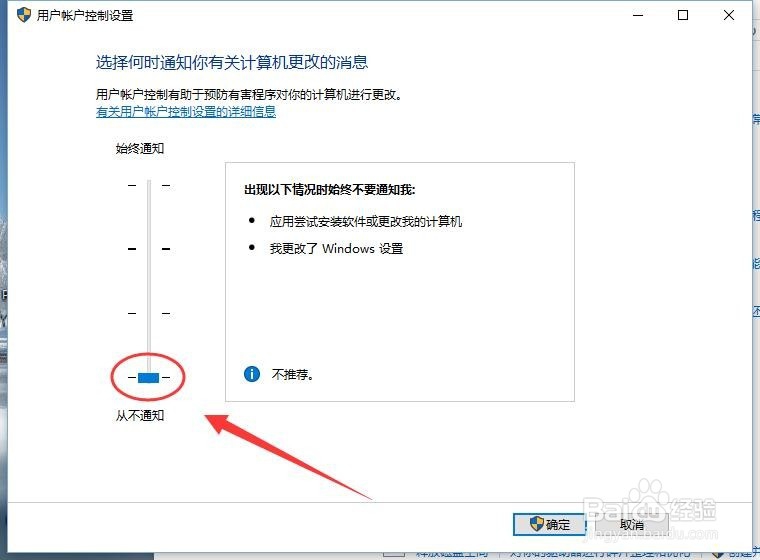
8、设置完成,单击“确定”
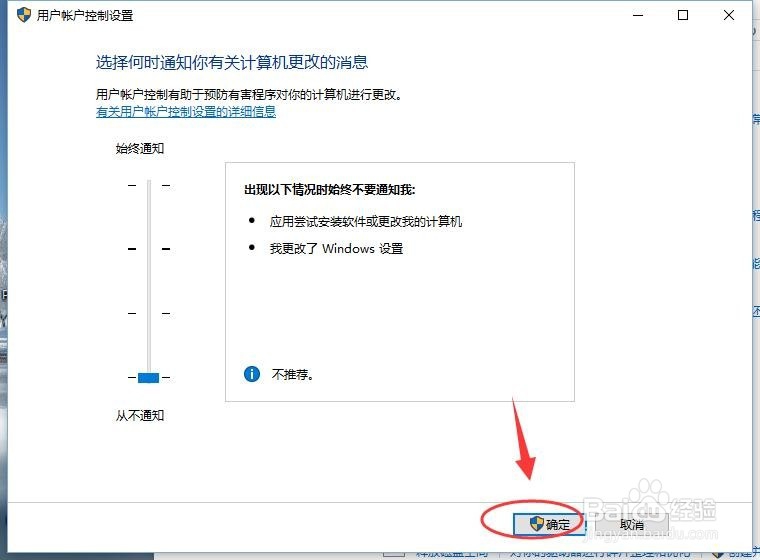
9、现在也是最后一次提示你要允许此应用对你的电脑进行更改吗,单击“是”完成设置
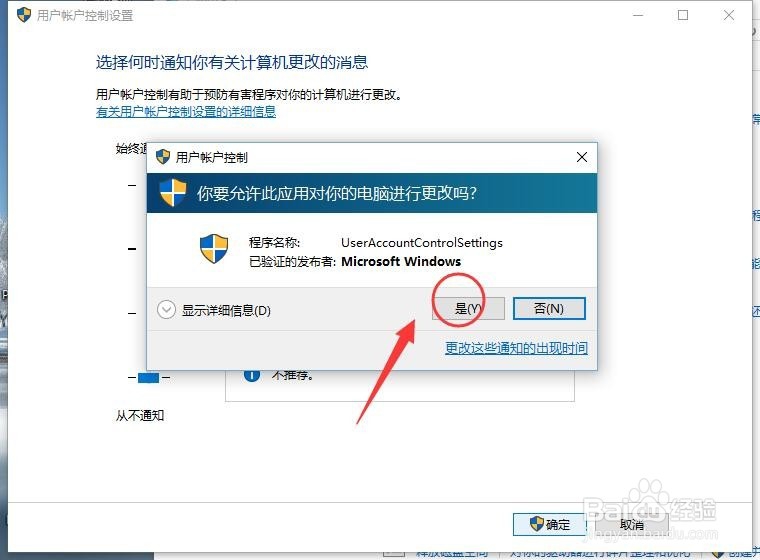
10、本经验只供参考,如有不足,还请见谅,如果有什么疑问请在下边留言,及时给你解答。。。
